Bootstrapを使いたいけど、どこから始めればいいんだろう?
Bootstrapを使うメリットは?
Bootstrapのカスタマイズ方法が知りたい!
Bootstrapを初めて使うときは、さまざまな疑問や質問が浮かびますよね。しかし、これらの質問の答えを見つけるのは大変で、時間がかかってしまいます。
本記事では、Bootstrapに関するよくある質問10選を紹介し、あなたの疑問や悩みを解決します。
記事の中では、Bootstrapとは何か、その特徴や利点についても紹介しています。この記事を読むと、Bootstrapに関する疑問が解決し、Web開発をさらにスムーズに進められます。
ぜひ最後までお読みください。
Bootstrapとは何か?
Bootstrapとは、Webサイト制作において大変便利なCSSフレームワークです。
| CSS | Webページのスタイルやデザインを指定する言語 |
| フレームワーク | すでに用意された部品を組み合わせて独自のものを作るための基盤となるもの |
Bootstrapは、Webサイトを効率よくデザインするためのツールが豊富に揃っています。具体的な特徴については次の章で解説します。
Bootstrapの5つの特徴
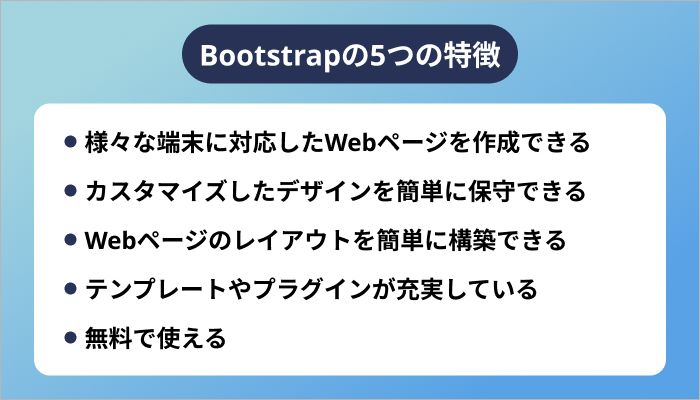
Bootstrapにはさまざまな特徴があります。
これらの特徴を理解すると、具体的な活用方法がわかり、自身のWeb制作のスキルを向上できます。Bootstrapを活用することで得られる効率性や多様性を理解していきましょう。
さまざまな端末に対応したWebページを作成できる
Bootstrapではさまざまな端末に対応したWebページを作成できます。現代のインターネット環境では、多様なデバイスからのアクセスが増えているため、非常に重要です。
レスポンシブデザインという手法を採用しており、端末の画面サイズに合わせてWebページが自動的に調整されます。画像のサイズやフォントサイズ、レイアウトなどが、デバイスの画面サイズや解像度に応じて適切に表示されます。
Bootstrapを用いて制作されたWebページは、PCからスマートフォンまで、幅広い端末で表示されるのです。
カスタマイズしたデザインを簡単に保守できる
Bootstrapは、「Sass」というものを使っています。Sass(Syntactically Awesome Style Sheetsの略)は、CSSをより効率的で簡単に記述できるCSSの拡張版のようなものです。
Sassを使うと、簡単にデザインの変更や保守ができます。例えば、色やフォントサイズなどの変数を一元管理することで、サイト全体のデザイン変更をスムーズに行えます。
また、Bootstrapのコンポーネントは、モジュール化(いくつかの独立した部品に分割)されているため、必要な部分だけを取り入れたり、不要な部分を削除したりするのが簡単です。このようなモジュール化により、Webサイトの保守性も向上し、コードの可読性も高まります。
このように、Bootstrapを使うとカスタマイズしたデザインの保守が容易になり、Webサイトの運用がスムーズに行えるのです。
Webページのレイアウトを簡単に構築できる

Bootstrapはグリッドシステムやコンポーネントを提供しているため、レイアウトを簡単に構築できます。
| グリッドシステム | グリッドに沿ってコンテンツを配置すると、画面幅が異なるデバイスでもレイアウトが崩れずに表示できる |
| コンポーネント | ボタンやナビゲーションなど、よく使われる要素があらかじめ用意されているため、独自のデザインを追加する手間が省ける |
Bootstrapを使うと他のサイトと似たデザインになってしまう可能性があります。そのため、独自性を求める場合は、カスタマイズや他のフレームワークとの組み合わせを検討しましょう。
テンプレートやプラグインが充実している
Bootstrapには、さまざまなテンプレートやプラグインが充実しています。有料や無料のテンプレートが提供されており、デザインのバリエーションが豊富です。
実現したい内容に応じて適切なテンプレートを選び、カスタマイズするだけでWebページを作成できます。また、スライダーやポップアップなど、より高度な機能を簡単に追加できます。
また、次の記事では、ポートフォリオやWebサイトを簡単に作れるBootstrapのテンプレートについて解説しているので、併せて参考にしてください。
→【初心者必見】Bootstrapのテンプレートの使い方を解説
無料で使える
Bootstrapはオープンソースのフレームワークであるため、誰でも自由に利用できます。そのため、高いコストをかけずにデザイン性の高いWebページを作成できます。
予算に限りがある個人の場合でも、質の高いWebサイトの構築が可能です。また、無料であるため、気軽に試せて、学習コストも低く抑えられます。
Bootstrapの導入方法から基本的な使い方は次の記事で紹介しているので、ぜひ参考にしてください。
→Bootstrapの使い方とは?初心者でもわかる使い方をまとめて解説!!
bootstrapのよくある質問10選
この章では、Bootstrapを利用する上でよくある質問を紹介していきます。
質問に対する解決策を知っておくと、これから遭遇するであろう問題や課題を予防し、よりスムーズな開発が行えます。この記事を参考にして、Bootstrapの活用方法や問題解決に対する理解を深めてくださいね。
Bootstrapのバージョンによって異なる点は何ですか?
Bootstrapのバージョンによって、デザインや機能が異なります。最新バージョンでは、新しいコンポーネントが追加されたり、古いバージョンの不具合が修正されていたりします。
また、対応しているブラウザもバージョンによって変わるため、自分のプロジェクトに適したバージョンを選ぶことが重要です。
Bootstrapの読み込み方法を教えて
Bootstrapを使うためには、CSS・jQuery・JavaScriptのライブラリが必要です。本記事ではCDN(コンテンツ・デリバリ・ネットワーク)を使ってBootstrapを読み込む方法を紹介します。
この方法は、初心者の方におすすめです。CDNとは、必要なファイルをダウンロードせずに、インターネット上のサーバーから提供される仕組みです。
まず、BootstrapのCSSを読み込むために、以下のコードを<head>タグ内に貼り付けます。
<link rel="stylesheet" href="https://stackpath.bootstrapcdn.com/bootstrap/4.5.2/css/bootstrap.min.css" integrity="sha384-JcKb8q3iqJ61gNV9KGb8thSsNjpSL0n8PARn9HuZOnIxN0hoP+VmmDGMN5t9UJ0Z" crossorigin="anonymous">
続いてJavaScript・jQueryの読み込みです。以下のコードを</body>タグの直前に貼り付けてください。必ずjQuery、Popper.js、Bootstrap.jsの順番で読み込むように注意してください。
<!-- jQuery読み込み --> <script src="https://code.jquery.com/jquery-3.5.1.slim.min.js" integrity="sha384-DfXdz2htPH0lsSSs5nCTpuj/zy4C+OGpamoFVy38MVBnE+IbbVYUew+OrCXaRkfj" crossorigin="anonymous"></script> <!-- Propper.js読み込み --> <script src="https://cdn.jsdelivr.net/npm/popper.js@1.16.1/dist/umd/popper.min.js" integrity="sha384-9/reFTGAW83EW2RDu2S0VKaIzap3H66lZH81PoYlFhbGU+6BZp6G7niu735Sk7lN" crossorigin="anonymous"></script> <!-- BootstrapのJavaScript読み込み --> <script src="https://stackpath.bootstrapcdn.com/bootstrap/4.5.2/js/bootstrap.min.js" integrity="sha384-B4gt1jrGC7Jh4AgTPSdUtOBvfO8shuf57BaghqFfPlYxofvL8/KUEfYiJOMMV+rV" crossorigin="anonymous"></script>
これで、Bootstrapを使う準備が整いました。また、公式サイトからファイルをダウンロードして使う方法については次の記事で詳しく解説しています。
→【誰でもわかる】Bootstrapのメリットと使い方・読み込み方法
デザインの知識がなくてもWebサイトが作れるって本当?
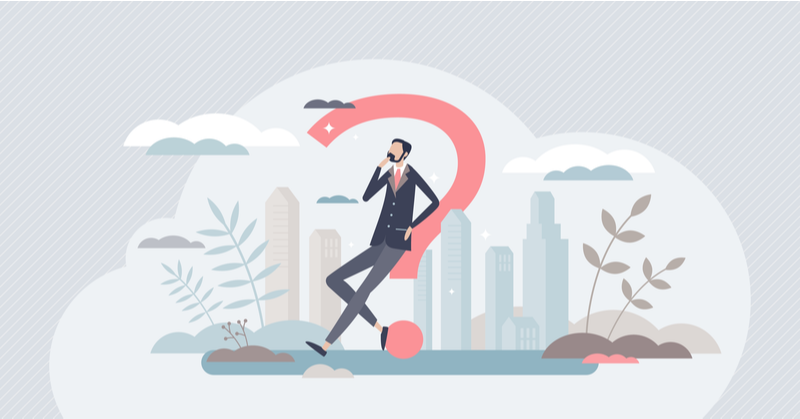
Bootstrapを使えば、デザインの知識がなくてもWebサイトを作成可能です。豊富なコンポーネントが用意されているため、デザインの知識がない初心者でも、見た目の良いWebサイトを作成できるのです。
例えば、ナビゲーションバーを作る際、Bootstrapを使えば、簡単なコードだけでスタイリッシュなナビゲーションバーが完成します。また、グリッドシステムを利用すれば、画面サイズに応じて自動的にレイアウトが調整されるため、初心者でも手軽にレスポンシブデザインを実現できます。
Bootstrapを使うメリットは?
Bootstrapを使うメリットは、効率的なWebサイト制作、レスポンシブデザインの容易な実装などが挙げられます。
| 効率的なWebサイト制作 | HTMLとCSSのフレームワークであり、あらかじめ用意されたスタイルやコンポーネントを組み合わせることで、短時間でデザイン性の高いサイトを構築できる。 |
| 豊富なコンポーネントやプリセットスタイル | ナビゲーションバーやカルーセル、ボタンなど、多くのコンポーネントが用意されている。これらを活用することで、自分で一からデザインする手間を省き、効率的にWebサイトを作成できる。 |
Bootstrapを使うべきでないときはどんな時?
Bootstrapを使うべきでない場合は、独自性の高いデザインを求める場合や、Bootstrapが提供するコンポーネントに依存しないWebサイトを作成する場合などです。
例えば、オリジナリティが重視されるアートやファッション系のWebサイトでは、Bootstrapを使うと他のサイトと似たデザインになってしまう可能性があります。そのため、独自性を追求する場合は、Bootstrapを使わずにオリジナルのデザインを開発することが望ましいのです。
Bootstrapを使うためにはどんな準備が必要?

BootstrapはHTMLとCSSのフレームワークであるため、それらの基本的な知識がないと、Bootstrapの機能を活用できません。HTMLはWebページの構造を作る言語であり、CSSはデザインやレイアウトを設定する言語です。
Bootstrapを使って効率的にWebサイトを作成するには、これらの基本的な知識が必要となります。次に、Bootstrapの導入です。
具体的な方法については「Bootstrapの読み込み方法を教えて」を参照してください。
Bootstrapのカスタマイズ方法は?
Bootstrapは、基本的なスタイルが定義されたCSSフレームワークです。そのため、独自のスタイルを適用したい場合は、BootstrapのCSSよりも後に読み込むように独自のCSSファイルを作成すると、上書きできます。
独自のCSSファイルを作成し、Bootstrapのスタイルを上書きする方法は、以下の手順で行います。
- 新しいCSSファイル(例:custom.css)を作成
- HTMLファイル内で、BootstrapのCSSよりも後にcustom.cssを読み込む
- custom.cssに、上書きしたいスタイルを記述
この方法で、Bootstrapのデフォルトのスタイルを独自のスタイルにカスタマイズできます。
Bootstrapのカスタマイズで発生するエラーを教えてください
Bootstrapのカスタマイズで発生するエラーは、主にコードの書き方や設定の問題によるものです。正しい方法でカスタマイズを行い、エラーを回避する必要があります。
カスタマイズ時にエラーが発生する理由はいくつかあります。
- CSSの上書きが正しくできていない
- Sassの変数やmixinの使用方法に誤りがある
- ファイルの読み込み順序が間違っている
- Bootstrapのバージョンと互換性がないコードを使用している
ただし、エラーが発生した場合でも、適切な対処法を用いれば問題を解決できます。エラーメッセージや開発者ツールを活用し、原因を特定し、適切な修正を行いましょう。
Bootstrapのカラーテーマを変更する方法はありますか?

Bootstrapのカラーテーマの変更はCSSを直接編集すると実現できます。Bootstrapには、デフォルトで用意されたカラーテーマがありますが、自分の好みに合わせてカラーテーマを変更したい場合もあると思います。
そのため、カラーテーマの変更方法を知っておくことは重要です。ただし、CSSを直接編集する方法ではBootstrapのすべてのカラーを1つずつ変更する必要があるため、手間がかかります。
.bg-primary {
background-color: #新しいカラーコード !important;
}
Bootstrapの読み込みエラーの対処法を教えて
Bootstrapの読み込みエラーは、正しくファイルが読み込めていないことによって起こります。この問題は、Webサイトのデザインや機能に影響を与えるため、早急に対処する必要があります。
主な読み込みエラーの対処法は以下のとおりです。
| CDNのURLを確認する | BootstrapをCDN経由で読み込んでいる場合は、CDNのURLが正しいか確認しましょう。正しいURLは、Bootstrapの公式サイトで確認できます。 |
| ファイルパスを修正する | ローカルでBootstrapを読み込んでいる場合は、ファイルパスが正しいか確認しましょう。正しくないパスが指定されていると、ファイルを読み込めずエラーが発生します。 |
| 必要なファイルが正しく読み込まれているか確認する | BootstrapのCSSやJavaScriptファイルが正しく読み込まれているか確認しましょう。特に、jQueryやPopper.jsなどの依存関係があるファイルを正しく読み込みこんでいるかを確認してください。 |
bootstrapのことで質問したいならSAMURAI TERAKOYAがおすすめ
ここまで紹介してきた質問で解決できない場合は、SAMURAI TERAKOYA(侍テラコヤ)を利用するのもおすすめです。
侍テラコヤは、日本最大級のサブスクリプション型オンラインITスクールで、入会金不要でいつでも気軽に学習が始められます。40種類以上の教材が用意されており、プログラミングスキル習得に必要な基礎から実戦までを学べます。
月1回の現役エンジニアとのマンツーマンレッスンで、わからないことやつまづきを解消できるため、安心して学習を進められますよ。Bootstrapに関する質問や学習を始めたい方は、ぜひSAMURAI TERAKOYA(侍テラコヤ)を利用してみてください。
まとめ
Bootstrapを学び始めると、さまざまな質問や疑問が浮かんできますよね。今回は、Bootstrapとは何か、その特徴、そしてよくある質問10選を紹介しました。
最後にもう一度内容を確認しておきましょう。
- Bootstrapのバージョンは主にデザイン要素、コンポーネント、ブラウザ対応が異なる
- Bootstrapの読み込み方法は、CDNを利用するか、ローカルにダウンロードしてリンクする方法がある
- デザインの知識がなくてもBootstrapのテンプレートやコンポーネントを使えば簡単に作成できる
- Bootstrapを使うメリットは、レスポンシブデザインの実現や、効率的なデザイン開発
- Bootstrapを使うべきでないときは、独自性の高いデザインが求められる時
- Bootstrapを使うためには、基本的なHTML、CSS、JavaScriptの知識があるとスムーズに利用できる
- Bootstrapのカスタマイズ方法は、CSSを使って、既存のスタイルを上書きしてカスタマイズする
- Bootstrapのカスタマイズで発生するエラーは、読み込み順序の不具合などが考えられる
- Bootstrapのカラーテーマを変更する方法は、CSSで直接スタイルを変更する
- Bootstrapの読み込みエラーの対処法は、リンクの確認や、ファイルパスの修正、CDN接続状況をチェック
今後もBootstrapに関する悩みや疑問が出てくることはあるかもしれませんが、そんなときはぜひこの記事を参考にしてくださいね。
また、メモを取っておくことも、理解を深める上で効果的です。定期的に読み返すことで、Bootstrapに関する知識が定着するでしょう。








